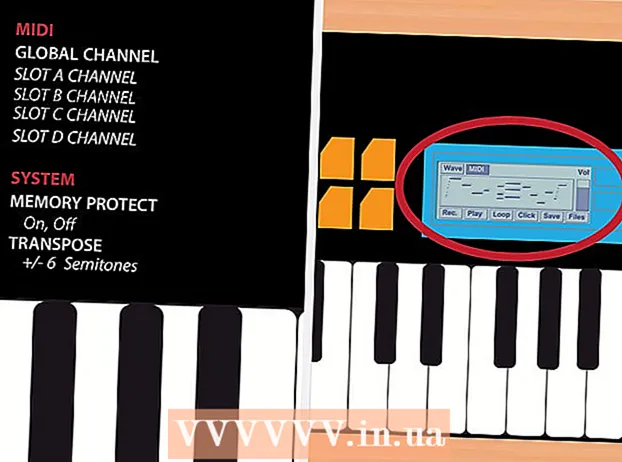Аутор:
Eugene Taylor
Датум Стварања:
15 Август 2021
Ажурирати Датум:
1 Јули 2024

Садржај
- На корак
- 1. метод од 4: Заштита преносног рачунара
- Метод 2 од 4: Одржавање делова вашег преносног рачунара
- Метод 3 од 4: Софтвер
- Метод 4 од 4: Редовно одржавање лаптопа
Преносни рачунари се често злоупотребљавају и користе непримерено, а скупо их је заменити. Следећа упутства ће вам осигурати да лаптоп рачунар можете користити онолико дуго колико вам је потребан.
На корак
1. метод од 4: Заштита преносног рачунара
 Увек знајте где је ваш лаптоп. Не остављајте лаптоп само без надзора. Јасно залепите своје име у случају губитка, забуне или крађе.
Увек знајте где је ваш лаптоп. Не остављајте лаптоп само без надзора. Јасно залепите своје име у случају губитка, забуне или крађе. - Означите све делове преносног рачуна својим именом. Налепницу за адресу залепите на врх преносног рачунара, на унутрашњост, испод тастатуре, са обе стране утикача, ЦД-РОМ / ДВД-РОМ-а и УСБ уређаја.
- Купите плочицу са именом за свој пртљаг. Причврстите га на торбу за преносни рачунар и на њему напишите своје име. Уверите се да нема покрића који покрива ваше име.
- На торбу прикачите нешто јединствено. Ово ће спречити да неко други случајно замени вашу торбу за своју.
 Будите пажљиви према лаптопу. Бацање, гурање или судар могу оштетити чврсти диск, понекад трајно и без поправке.
Будите пажљиви према лаптопу. Бацање, гурање или судар могу оштетити чврсти диск, понекад трајно и без поправке. - Не стављајте пиће поред рачунара. Несрећно прскање тастатуре оштетиће је, вероватно без поправке.
- Две руке држите лаптоп за ормарић (део са тастатуром). Никада не држите лаптоп поред екрана.
- Не држите лаптоп на врло хладном или врло топлом месту.
- Не стављајте лаптоп у близину електричне опреме јер генерише магнетно поље.
 Заштитите екран и тело свог лаптопа. Лаптоп ће трајати много дуже ако се не оштети.
Заштитите екран и тело свог лаптопа. Лаптоп ће трајати много дуже ако се не оштети. - Никада немојте ротирати екран за шарке јер можете да га сломите.
- Никада не затварајте поклопац оловком или оловком која је остала на тастатури. То може оштетити екран.
- Никада немојте гурати или гребати екран.
- Не набијајте поклопац.
 Померите лаптоп пажљиво. Купите одговарајућу торбу за лаптоп за заштиту уређаја током транспорта.
Померите лаптоп пажљиво. Купите одговарајућу торбу за лаптоп за заштиту уређаја током транспорта. - Уклоните бежичну картицу (ако је доступна) пре него што преместите лаптоп.
- Увек преносите лаптоп у подстављеној торби за лаптоп и никада немојте слагати предмете на поклопац лаптопа.
 Одржавајте лаптоп чистим.
Одржавајте лаптоп чистим.- Очистите екран не-паперјастом крпом. Не користите средство за чишћење прозора, попут Глассека, јер ће амонијак отупити екран. Користите средство за чишћење екрана доступно у продавници рачунара.
- Добро размислите пре него што ставите налепнице на ормарић. Налепнице остављају остатке који могу трајно оштетити кућиште и екран и оставити ружни неред.
Метод 2 од 4: Одржавање делова вашег преносног рачунара
 Уверите се да кабл за напајање помаже преносном рачунару и да га не оштети. Кабл за напајање третирајте као продужетак самог преносног рачунара.
Уверите се да кабл за напајање помаже преносном рачунару и да га не оштети. Кабл за напајање третирајте као продужетак самог преносног рачунара. - Будите пажљиви када уклањате кабл. Ако га извучете из преносног рачунара за кабл, то ће проузроковати штету.
- Немојте премотавати кабл пречврсто. Лагано га умотајте у облик осмице.
- Никада немојте окретати лаптоп када је прикључен на електричну мрежу. У супротном можете да уништите утикач адаптера на бочној или задњој страни преносног рачунара.
 Пажљиво извадите дискове. Мали делови могу се лако одломити ако нисте пажљиви.
Пажљиво извадите дискове. Мали делови могу се лако одломити ако нисте пажљиви. - Ако и даље користите дискете, немојте користити оштећене дискете. То може озбиљно оштетити диск јединицу.
- Уклоните дискове са ЦД-РОМ-а или дискетне јединице пре него што преместите лаптоп.
 Продужите век трајања батерије. Уклоните потпуно напуњену батерију и замените је само по потреби. То је тако једноставно.
Продужите век трајања батерије. Уклоните потпуно напуњену батерију и замените је само по потреби. То је тако једноставно. - Чувајте батерију даље од директне сунчеве светлости или другог извора топлоте.
Метод 3 од 4: Софтвер
 Обавезно разумите захтеве софтвера на рачунару. Неки софтвер може бити подложан вирусима и утицати на перформансе.
Обавезно разумите захтеве софтвера на рачунару. Неки софтвер може бити подложан вирусима и утицати на перформансе. - Разумевање времена рада лаптопа. Ажурирање је мера поузданости вашег оперативног система. Оперативни системи слични Унику, попут БСД-а и Линук-а, имају најдуже време рада. Истражите сами и упоредите податке о времену рада.
- Преузети софтвер и чувар екрана често се сукобљавају и заузимају драгоцену меморију. Имајте на уму да су преносни рачунари алати за рад и учење, а њихово одржавање без непотребних програма ће убрзати ваш уређај и смањити падове.
- Увек направите резервне копије датотека на два различита места.
- Заштита од вируса је веома важна.
- Пазите се шпијунског софтвера. Ово је најновија рањивост рачунарске безбедности. Шпијунски софтвер је софтвер дизајниран за прикупљање личних података корисника без њиховог знања. Шпијунски софтвер се лагано инсталира истовремено са великим бројем софтвера који се извлачи са Интернета и шаље податке о коришћењу рачунара и генерира искачуће огласе. Мицрософт процењује да је шпијунски софтвер одговоран за половину свих падова на рачунарима.
Метод 4 од 4: Редовно одржавање лаптопа
 Направите план редовног одржавања преносног рачунара. Ваш рачунар, као и ваш аутомобил, треба редовно прилагођавати. Ово ће лаптоп рачунару омогућити несметан рад.
Направите план редовног одржавања преносног рачунара. Ваш рачунар, као и ваш аутомобил, треба редовно прилагођавати. Ово ће лаптоп рачунару омогућити несметан рад. - У сваком случају, сваки месец покрените алате попут „Чишћење диска“ и „Дефрагментација“. Можете их пронаћи у одељку „Додатна опрема“ у Програми. Кликните Старт> Програми> Додатна опрема. Прво искључите чувар екрана пре него што извршите ово одржавање.
- У сваком случају, сваког месеца проверите да ли на чврстом диску има грешака. Отворите „Мој рачунар“. Кликните десним тастером миша на погон Ц: и изаберите Својства. Кликните картицу Алатке. Кликните на „Тражи одмах“ у оквиру Провера грешака. Изаберите „Аутоматски поправи грешке система датотека“, а затим кликните на Старт. Можда ће се од вас тражити да поново покренете машину.
- Подесите антивирусни софтвер да аутоматски преузима и инсталира исправке и омогућава заштиту у реалном времену.
- Скенирајте рачунар на вирусе сваке недеље.
- Подесите рачунар да аутоматски преузима новообјављене исправке за Виндовс. Ево како: Отворите контролну таблу (Старт> Сеттингс> Цонтрол Панел) и двапут кликните на „Систем“ (Систем). Кликните картицу Аутоматско ажурирање и направите избор. Већина људи више воли опцију „Преузми исправке, али дозволите ми да одлучим да ли желим да их инсталирам“.
 Прилагодите поставке штампача. Ова функција омогућава штампачима да раде брже и да користе мање мастила.
Прилагодите поставке штампача. Ова функција омогућава штампачима да раде брже и да користе мање мастила. - На рачунару кликните Старт> Уређаји и штампачи.
- Сада су приказани сви инсталирани штампачи.
- Кликните на штампач да бисте га изабрали.
- Кликните десним тастером миша и одаберите Својства.
- Кликните картицу Сетуп (Подешавање) или Сетуп (Подешавање) и у оквиру Куалити оф Принт (Квалитет штампе) одаберите Драфт (Нацрт).
- Кликните картицу Напредно и означите „Штампај у нијансама сиве“. Ако сте у школи, најбоље је да све за задатке одштампате у сивим тоновима. Опозовите избор поља за посебне пројекте који захтевају боју.
 Подесите поставке енергије. Ово вам омогућава да осигурате да ваш преносник штеди енергију и ефикасно ради.
Подесите поставке енергије. Ово вам омогућава да осигурате да ваш преносник штеди енергију и ефикасно ради. - Старт> Контролна табла.
- Изаберите Повер Оптионс двоструким кликом на њега.
- Са падајуће листе изаберите Портабле / Лаптоп.
- Кликните картицу Аларм или Аларм и подесите аларм да се укључује на 5%, а рачунар искључите на 1%.
- Кликните на дугме Аларм Ацтион и означите поље поред Соунд анд Схов Мессаге.
- Ундерцлоцкајте ЦПУ да бисте продужили век трајања лаптопа.